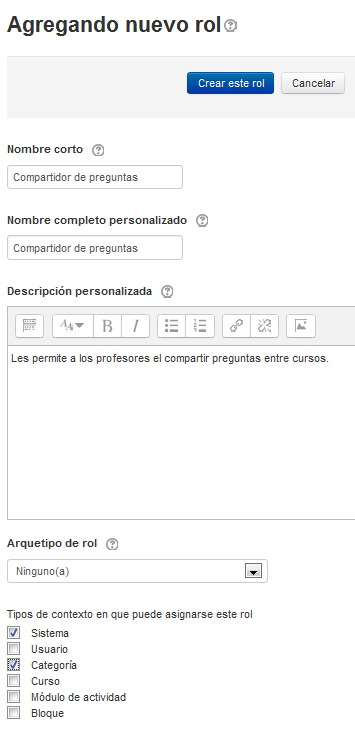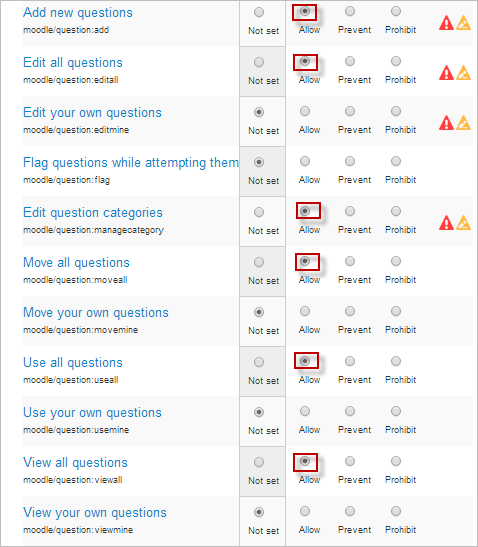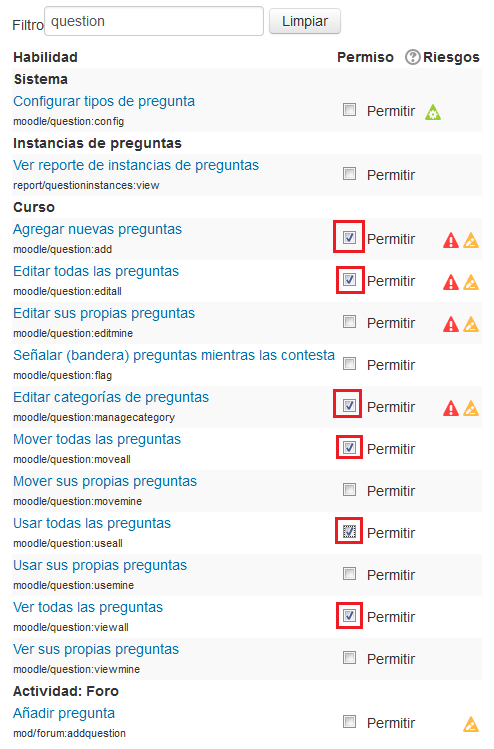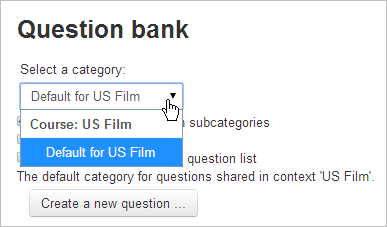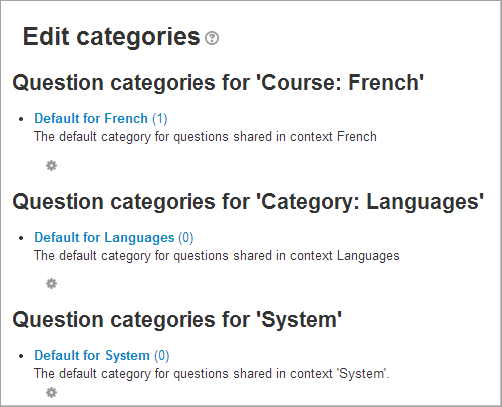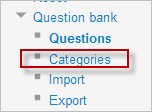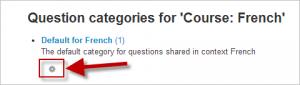Diferencia entre revisiones de «Compartidor de preguntas»
- Gestionando preguntas
- Comportamientos de preguntas
- Permisos de pregunta
- Tipos de preguntas
- Arrastrar y soltar al texto
- Arrastrar y soltar marcadores
- Arrastrar y soltar sobre imagen
- Calculada
- Calculada simple
- Calculada de opción múltiple
- Descripción
- Ensayo
- Relacionar columnas
- Respuestas incrustadas (Cloze)
- Opción Múltiple
- Ordenamiento
- Numérica
- Respuesta corta
- Relacionar columnas de respuesta corta aleatoria
- Seleccionar palabras faltantes
- Verdadero/Falso
- Preguntas de terceros
- Preguntas FAQ
Vea también:
m (tidy up) |
m (tidy up) |
||
| (No se muestran 10 ediciones intermedias del mismo usuario) | |||
| Línea 1: | Línea 1: | ||
{{Preguntas}} | {{Preguntas}} | ||
Por defecto, los profesores solamente pueden compartir preguntas con profesores que estén en el mismo curso que ellos y solamente pueden guardar preguntas al curso en el que actualmente están trabajando. | Por defecto, los profesores solamente pueden compartir preguntas con profesores que estén en el mismo curso que ellos y solamente pueden guardar preguntas al curso en el que actualmente están trabajando. | ||
Este [[Rol personalizado]] de 'Compartidor de preguntas' (''Question sharer'') les permite acceder a y compartir preguntas a nivel de categoría o de sitio. El [[Rol]] debe ser creado | Este [[Rol personalizado]] de 'Compartidor de preguntas' (''Question sharer'') les permite acceder a, y compartir preguntas a nivel de categoría o de sitio. El [[Rol]] debe ser creado por un administrador y debe otorgarse a los profesores seleccionados. | ||
==Crear un nuevo rol== | ==Crear un nuevo rol== | ||
| Línea 11: | Línea 10: | ||
#Dele un nombre al rol y una descripción si así lo deseara y elija el [[Contexto]] de "Sistema": | #Dele un nombre al rol y una descripción si así lo deseara y elija el [[Contexto]] de "Sistema": | ||
[[File: | [[File:Compartidor de preguntas.png|center|thumb|600px]] | ||
4. | 4.En Filtro, escriba "question" | ||
5. | 5.Configure las siguientes capacidades a 'permitir': | ||
moodle/question:add | moodle/question:add (Agregar nuevas preguntas) | ||
moodle/question:editall | moodle/question:editall (Editar todas las preguntas) | ||
moodle/question:managecategory | moodle/question:managecategory (Editar categorías de preguntas) | ||
moodle/question:moveall | moodle/question:moveall (Mover todas las preguntas) | ||
moodle/question:viewall | moodle/question:viewall (Ver todas las preguntas) | ||
moodle/question:useall | moodle/question:useall (Usar todas las preguntas) | ||
[[File:questioncaps.png|center]] | [[File:questioncaps.png|center]] | ||
6. | En Moodle 2.7 el aspecto de esta página es ligeramente diferente: | ||
[[File:question caps SPA.png|center]] | |||
6. Elija el botón para 'Crear este rol'. | |||
==Asignar el rol a un profesor== | ==Asignar el rol a un profesor== | ||
# | #Como un administrador, vaya a '' Administración del sitio > Usuarios > Permisos > Asignar roles del sistema''. | ||
# | #Ahora Usted debe de poder ver aquí el nuevo rol creado | ||
# | #Asigne el rol a los profesores de curso que lo requieran. | ||
(''Tome nota de que los profesores del curso todavía necesitan tener el rol de profesor en sus cursos.)'' | |||
Tome nota de que Usted también puede asignar este rol a a usuario dentro de una ategoría si Usted solamente desea que compartan preguntas dentro de dicha categoría. | |||
==Compartir preguntas== | ==Compartir preguntas== | ||
Un profesor normal dentro de un curso solamente puede ver las categorías de preguntas para su propio curso cuando accede al [[Banco de preguntas]]. Este profesor, por ejemplo, solamente puede ver sus preguntas del curso ''US Film'' y solamente puede añadir allí sus preguntas (o a cualquier sub-categoría que el profesor creara): | |||
[[File:regularteacherview.png]] | [[File:regularteacherview.png]] | ||
Sin embargo, cuando al profesor le han dado el rol de Compartidor de preguntas, el profesor puede acceder a cualquier pregunta que se haya creado a nivel de la categoría ('Miscellaneous') y para todo el sitio ('Sistema') | |||
[[File:sharerview.png]] | [[File:sharerview.png]] | ||
Este profesor también puede guardar sus preguntas allí, permitiendo que se compartan con los otros profesores que tengan el rol de Compartidor de preguntas. | |||
Tome nota de que también puede añadir preguntas desde '' Administración > Ajustes de la portada > Banco de preguntas.'' (aunque no tenga poderes administrativos superiores.) | |||
===¿Qué son estas categoriías?=== | ===¿Qué son estas categoriías?=== | ||
* | *Las categorías que vea se relacionan con categorías de cursos. Por ejemplo, '''Misceláneos''' (''Miscellaneous'') es la categoría por defecto disponible en una nueva instalación de Moodle (puede cambiarse este nombre) | ||
* | *Así, un profesor de Francés que tuviera el rol de Compartidor de preguntas podría ver la categoría de Idiomas ''Category - Languages'' , asumiendo que su curso de Francés estuviera junto a los cursos de Español y Alemán, dentro de una categoría llamada '''Idiomas''' (''Languages''), por ejemplo. Si este profesor guarda sus preguntas para examen dentro de la categoría de Idiomas (''Languages''), entonces sus colegas profesores de Español y Alemán con el mismo rol pueden también acceder a estas preguntas desde sus cursos respectivos. | ||
[[File:questioncategories.png]] | [[File:questioncategories.png]] | ||
* | *El profesor puede editar los nombres al elegir '' Administración del curso > Banco de preguntas > Categorías '' y después elegir el ícono para editar: | ||
{| | {| | ||
|[[File:categorieslink.png|left| | |[[File:categorieslink.png|left|Banco de preguntas|thumb|300px]] | ||
|[[File:editname.png|eft| | |[[File:editname.png|eft|Editar el nombre|thumb|300px]] | ||
|} | |} | ||
===Compartir preguntas para todo el sitio=== | ===Compartir preguntas para todo el sitio=== | ||
* | *Desde un curso, vaya a '' Administración del curso > Banco de preguntas > Categorías '' | ||
* | *Elija 'Añadir categoría' y seleccione Sistema como categoría padre. | ||
* | *Cree su categoría y añádale preguntas. | ||
* | *Las preguntas dentro de esta categoría estarán disponibles en cualquier parte del sitio para que accedan a ellas los profesores que tengan el rol de Compartidor de preguntas. | ||
==¿Cómo funciona esto?== | ==¿Cómo funciona esto?== | ||
Revisión del 16:19 11 may 2014
Por defecto, los profesores solamente pueden compartir preguntas con profesores que estén en el mismo curso que ellos y solamente pueden guardar preguntas al curso en el que actualmente están trabajando.
Este Rol personalizado de 'Compartidor de preguntas' (Question sharer) les permite acceder a, y compartir preguntas a nivel de categoría o de sitio. El Rol debe ser creado por un administrador y debe otorgarse a los profesores seleccionados.
Crear un nuevo rol
- Como un administrador, vaya a Administración del sitio > Usuarios > Permisos > Definir roles y elija el botón para 'Añadir un nuevo rol' que está al fondo de la pantalla.
- En la siguiente pantalla, ignore los arquetipos y preconfiguraciones y elija 'Continuar'
- Dele un nombre al rol y una descripción si así lo deseara y elija el Contexto de "Sistema":
4.En Filtro, escriba "question"
5.Configure las siguientes capacidades a 'permitir':
moodle/question:add (Agregar nuevas preguntas)
moodle/question:editall (Editar todas las preguntas)
moodle/question:managecategory (Editar categorías de preguntas)
moodle/question:moveall (Mover todas las preguntas)
moodle/question:viewall (Ver todas las preguntas)
moodle/question:useall (Usar todas las preguntas)
En Moodle 2.7 el aspecto de esta página es ligeramente diferente:
6. Elija el botón para 'Crear este rol'.
Asignar el rol a un profesor
- Como un administrador, vaya a Administración del sitio > Usuarios > Permisos > Asignar roles del sistema.
- Ahora Usted debe de poder ver aquí el nuevo rol creado
- Asigne el rol a los profesores de curso que lo requieran.
(Tome nota de que los profesores del curso todavía necesitan tener el rol de profesor en sus cursos.)
Tome nota de que Usted también puede asignar este rol a a usuario dentro de una ategoría si Usted solamente desea que compartan preguntas dentro de dicha categoría.
Compartir preguntas
Un profesor normal dentro de un curso solamente puede ver las categorías de preguntas para su propio curso cuando accede al Banco de preguntas. Este profesor, por ejemplo, solamente puede ver sus preguntas del curso US Film y solamente puede añadir allí sus preguntas (o a cualquier sub-categoría que el profesor creara):
Sin embargo, cuando al profesor le han dado el rol de Compartidor de preguntas, el profesor puede acceder a cualquier pregunta que se haya creado a nivel de la categoría ('Miscellaneous') y para todo el sitio ('Sistema')
Este profesor también puede guardar sus preguntas allí, permitiendo que se compartan con los otros profesores que tengan el rol de Compartidor de preguntas.
Tome nota de que también puede añadir preguntas desde Administración > Ajustes de la portada > Banco de preguntas. (aunque no tenga poderes administrativos superiores.)
¿Qué son estas categoriías?
- Las categorías que vea se relacionan con categorías de cursos. Por ejemplo, Misceláneos (Miscellaneous) es la categoría por defecto disponible en una nueva instalación de Moodle (puede cambiarse este nombre)
- Así, un profesor de Francés que tuviera el rol de Compartidor de preguntas podría ver la categoría de Idiomas Category - Languages , asumiendo que su curso de Francés estuviera junto a los cursos de Español y Alemán, dentro de una categoría llamada Idiomas (Languages), por ejemplo. Si este profesor guarda sus preguntas para examen dentro de la categoría de Idiomas (Languages), entonces sus colegas profesores de Español y Alemán con el mismo rol pueden también acceder a estas preguntas desde sus cursos respectivos.
- El profesor puede editar los nombres al elegir Administración del curso > Banco de preguntas > Categorías y después elegir el ícono para editar:
Compartir preguntas para todo el sitio
- Desde un curso, vaya a Administración del curso > Banco de preguntas > Categorías
- Elija 'Añadir categoría' y seleccione Sistema como categoría padre.
- Cree su categoría y añádale preguntas.
- Las preguntas dentro de esta categoría estarán disponibles en cualquier parte del sitio para que accedan a ellas los profesores que tengan el rol de Compartidor de preguntas.
¿Cómo funciona esto?
Vea: Permisos de pregunta explicados con diagramas.